在数字化时代,域名解析是网站运营和服务器管理的基础,dnspod作为国内知名的域名解析服务提供商,以其高效、稳定、易用的特点,受到了众多用户的青睐,本文将详细介绍如何使用dnspod解析域名,包括注册账号、添加域名、创建解析记录等步骤,帮助用户轻松完成域名解析。
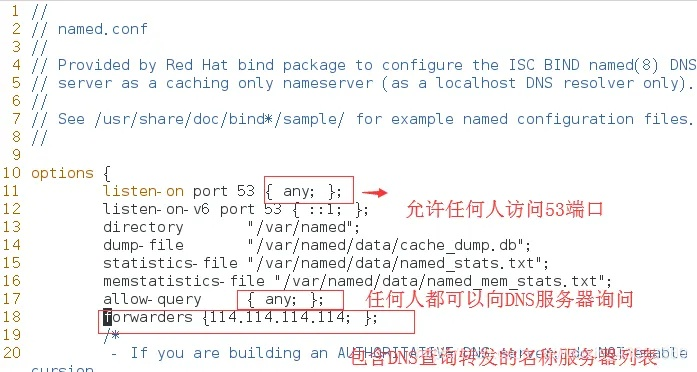
云服之家,国内最专业的云服务器虚拟主机域名商家信息平台
注册dnspod账号
- 访问dnspod官网:打开浏览器,输入dnspod官网地址并访问。
- 注册账号:点击页面右上角的“注册”按钮,根据提示填写相关信息,包括用户名、密码、邮箱等,完成注册。
- 邮箱验证:注册完成后,系统会发送一封验证邮件到您的邮箱,点击邮件中的链接完成邮箱验证。
添加域名到dnspod
- 登录dnspod:使用刚才注册的用户名和密码登录dnspod。
- 进入管理面板:登录后,进入dnspod管理面板,您会看到“我的域名”页面。
- 添加域名:点击页面上的“添加域名”按钮,输入您要解析的域名,然后点击“确认添加”。
创建解析记录
- 选择域名:在“我的域名”页面中,找到刚刚添加的域名,点击域名进入解析设置页面。
- 创建A记录:A记录是最常见的域名解析类型,用于将域名直接解析到IP地址,点击“添加记录”按钮,选择“A记录”,填写相关信息,包括“主机名”(即子域名,如www、mail等)、“线路类型”(默认或特定线路)、“IP地址”(您的服务器IP),最后点击“确定”完成设置。
- 创建MX记录:MX记录用于设置邮件服务器,同样点击“添加记录”按钮,选择“MX记录”,填写“主机名”(通常为@或空,表示根域名)、“优先级”(数字越小优先级越高)、“邮件服务器”(您的邮件服务器IP或地址),最后点击“确定”。
- 创建其他类型记录:根据需求,您还可以创建TXT记录、NS记录、CNAME记录等,每种记录的填写方式和用途不同,具体可参考dnspod官方文档。
设置DNS解析线路
dnspod支持多种线路选择,包括默认线路、电信、联通、移动等,以满足不同地区用户的访问需求,在添加或编辑解析记录时,选择相应的线路类型即可。
验证解析是否生效
- 使用ping工具:在命令行中输入
ping 您的域名,查看是否能正常解析到设置的IP地址。 - 使用nslookup或dig工具:在命令行中输入
nslookup 您的域名或dig 您的域名,查看解析结果是否符合预期。
常见问题与解决方案
- 解析不生效:检查域名是否已正确添加到dnspod并创建了解析记录;确认DNS设置已更新到权威DNS服务器;检查本地DNS缓存是否清空。
- 解析错误:查看解析记录是否填写正确,包括主机名、IP地址等;检查域名是否已授权给dnspod进行解析。
- 线路选择问题:根据实际需求选择合适的线路类型;注意部分线路可能不支持某些类型的解析记录。
高级功能与应用场景
- 智能解析:dnspod支持智能线路解析和IP智能判断,可根据用户所在地自动分配最佳IP地址,提升访问速度和体验。
- 泛域名解析:支持将*.yourdomain.com类型的子域名全部解析到同一IP地址,方便管理多个二级域名。
- DNS缓存设置:可设置DNS缓存时间,控制解析结果的缓存周期,提高解析效率。
- DNS安全设置:提供DNSSEC等安全功能,保护域名解析安全。
总结与展望
通过使用dnspod进行域名解析,用户可以轻松实现域名与IP地址的映射关系,确保网站和邮件服务器的正常访问,随着网络环境的不断发展和变化,dnspod也将持续更新和完善其功能和服务,为用户提供更加高效、便捷的域名解析体验,dnspod还将探索更多应用场景和增值服务,满足用户多样化的需求。
希望本文能帮助您更好地了解和使用dnspod进行域名解析,如果您在使用过程中遇到任何问题或疑问,请随时联系dnspod客服团队获取帮助和支持。

